کبھی کبھار آؤٹ لک ایپلیکیشن ہینگ ہو جاتی ہے یا کچھ کاموں کو مکمل کرنے میں بہت وقت لگتا ہے۔ اس آرٹیکل میں ، ہم آپ کو اس کی کارکردگی کو بہتر بنانے کے لیے 12 موثر حل پیش کریں گے۔
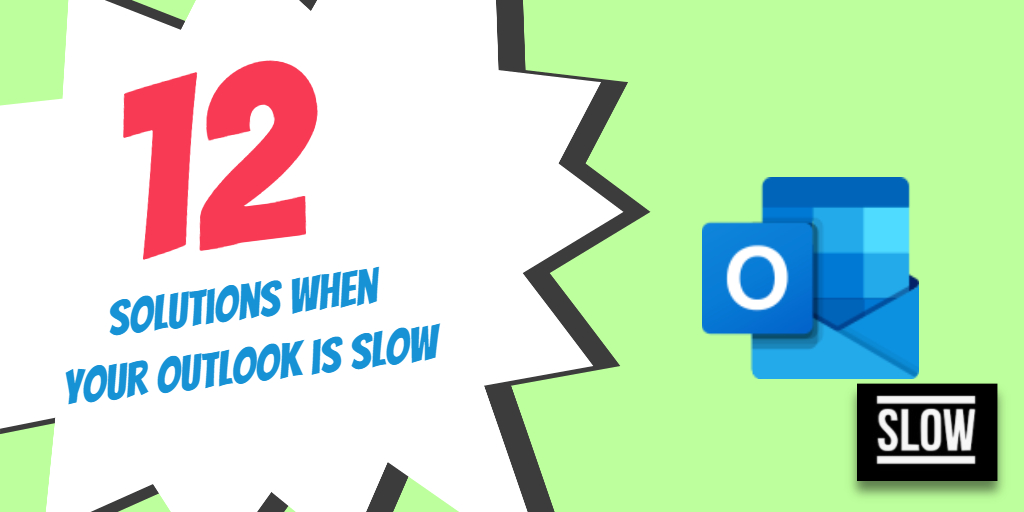
ایم ایس آؤٹ لک ایپلی کیشن اکثر ایم کے لیے بزنس کمیونیکیشن کے لیے ڈیفالٹ ڈیسک ٹاپ پلیٹ فارم ہوتا ہے۔ost کمپنیاں اس کی باہمی تعاون کی خصوصیات کی وسیع رینج ، ذہین پیغام الرٹس ، اور مجموعی طور پر استعمال میں آسانی اسے دفتری صارفین کے لیے ایک ناگزیر ٹول بنا دیتی ہے۔ پھر بھی ، اس ورسٹائل پلیٹ فارم میں اس کی خامیاں ہیں۔ کبھی کبھار یہ سست ہو سکتا ہے اور یہاں تک کہ جب آپ اس پر کام کر رہے ہوتے ہیں تو منجمد ہو سکتے ہیں۔ آؤٹ لک سست ہونے پر ایسے حالات سے نمٹنے کے لیے ، ہم نے 12 موثر حل پیش کیے ہیں جو کہ ایپلی کیشن کی کارکردگی کو بہتر بنا سکتے ہیں۔
#1۔ آؤٹ لک کو سیف موڈ میں لانچ کرکے آؤٹ لک میں ایڈ ان کو غیر فعال کریں۔
بعض اوقات ، آؤٹ لک میں اضافے اس کی کارکردگی کو شدید متاثر کر سکتے ہیں۔ مخصوص اضافے کا پتہ لگانے کے لیے جو اس مسئلے کا سبب بن سکتا ہے ، آپ کو ضرورت ہے۔ محفوظ موڈ میں آؤٹ لک کھولیں۔ CTRL کلید کو تھام کر اور ایپلیکیشن لانچ کرکے۔ اگر ایپلیکیشن سیف موڈ میں بے عیب کام کرتی ہے تو آپ کو ایک وقت میں ایک مخصوص ایڈ کو بار بار غیر فعال کرنے کی ضرورت ہے اور پھر آؤٹ لک ایپلیکیشن کو نارمل موڈ میں کھولیں اور اس کی کارکردگی چیک کریں۔
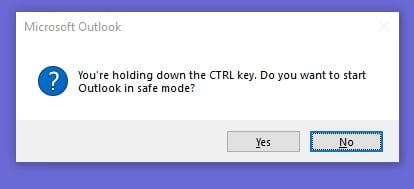
#2۔ پرانی ای میلز کو محفوظ کریں۔
وقت گزرنے کے ساتھ ، آپ کا ان باکس ہزاروں ای میلز پر مشتمل ہو سکتا ہے۔ اس لیے یہ ضروری ہے کہ آپ پرانی ای میلز کو باقاعدگی سے محفوظ کریں۔ آپ یقینی بنانے کے لیے آٹو آرکائیو فیچر کو فعال کرنے کا انتخاب کر سکتے ہیں۔ آؤٹ لک پرانی ای میلز کو خود بخود محفوظ کر لیتا ہے۔ پہلے سے طے شدہ مدت کے بعد۔ یا آپ کر سکتے ہیں۔ پرانی ای میلز کو دستی طور پر محفوظ کریں۔.
#3۔ تمام ونڈو اپ ڈیٹس کا اطلاق کریں۔
اس کے لیے اہم ہے۔ تمام ونڈوز اپ ڈیٹ کا اطلاق کریں اور سروس پیک جو آپریٹنگ سسٹم ورژن کے لیے جاری کیے گئے ہیں۔ ایسا کرنے کے لیے ، رن باکس میں صرف اپ ڈیٹس کے لیے چیک ٹائپ کریں اور تمام ایپلی انسٹال کرنے کے لیے آن اسکرین ہدایات پر عمل کریں۔cabلی اپ ڈیٹس.
#4۔ ٹوک جنک ای میل آپشنز۔
جبکہ فضول ای میل کے اختیارات آؤٹ لک میں سپیم ای میلز سے لڑنے میں آپ کی مدد کے لیے ڈیزائن کیا گیا ہے۔ کچھ معاملات میں ، سخت ترتیبات ایپلیکیشن کی کارکردگی کو نقصان پہنچا سکتی ہیں۔ اس وجہ کو الگ کرنے کے لیے ، جنک ای میل آپشنز میں تحفظ کی سطح کو کم میں تبدیل کریں۔
#5۔ ہارڈ ویئر ایکسلریشن کو غیر فعال کریں۔
ہارڈ ویئر ایکسلریشن فیچر بعض اوقات ایم ایس آؤٹ لک کی کارکردگی کو متاثر کر سکتا ہے۔ کوشش کریں۔ ہارڈ ویئر ایکسلریشن کو بند کرنا خصوصیت اور چیک کریں کہ آیا یہ ایپلی کیشن کی کارکردگی کو بہتر بنانے میں مدد کرتا ہے۔
#6۔ آؤٹ لک ڈیٹا فائل کو کمپیکٹ کریں۔
آؤٹ لک PST ڈیٹا فائل کو وقتا فوقتا ہونا ضروری ہے۔ اس کی کارکردگی کو بہتر بنانے کے لئے کمپیکٹ. ایسا کرنے کے لیے ، درج ذیل مراحل پر عمل کریں۔
- آؤٹ لک ایپلیکیشن کھولیں اور اس کی طرف جائیں۔ فائل کے ٹیب
- کے تحت انفارمیشن، پر کلک کریں اکاؤنٹ کی ترتیبات اور پھر کلک کریں اکاؤنٹ کی ترتیبات
- سر کے لئے ڈیٹا فائلیں ٹیب اور PST ڈیٹا فائل پر ڈبل کلک کریں اور پھر کلک کریں۔ ترتیبات
- اگلا کلک کریں اب کمپیکٹ کریں
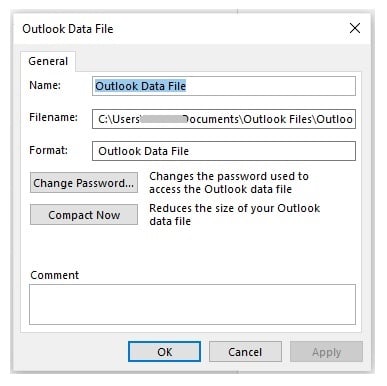
#7۔ اسپام میں ای میلز کو حذف کریں اور آئٹم فولڈرز کو حذف کریں۔
جب ہم عام طور پر آؤٹ لک میں ان باکس سے ای میلز حذف کرتے ہیں تو ، وہ عام طور پر حذف شدہ آئٹمز فولڈر میں منتقل ہوجاتے ہیں۔ وقت گزرنے کے ساتھ ، آپ اس میں متعدد ای میلز کو محفوظ کر سکتے ہیں جن کی آپ کو ضرورت نہیں ہے۔ اسی طرح ، آپ کے سپیم فولڈر میں فضول ای میلز کا پورا گروپ شامل ہو سکتا ہے۔ اس طرح کی غیر ضروری ای میلز میموری کو روکتی ہیں اور آؤٹ لک ایپلیکیشن کی کارکردگی میں رکاوٹ ڈال سکتی ہیں۔ لہذا اسپام اور حذف شدہ آئٹمز فولڈرز میں موجود تمام ای میلز کو حذف کرنے کا ایک نقطہ بنائیں۔
#8۔ اپنے سسٹم پر چلنے والے کسی بھی اینٹی وائرس پروگرام کو غیر فعال کریں۔
کچھ منظرناموں میں ، آپ کے سسٹم پر چلنے والی اینٹی وائرس ایپلی کیشن آؤٹ لک ایپلیکیشن سے متصادم ہو سکتی ہے اور اس کی کارکردگی میں رکاوٹ ڈال سکتی ہے۔ یہ خاص طور پر سچ ہے جب آپ نے بطور ڈیفالٹ ای میل اسکیننگ کو فعال کیا ہو۔ اس امکان کو الگ کرنے کے لیے اینٹی وائرس پروگرام کو غیر فعال کرنے کی کوشش کریں۔
#9۔ آؤٹ لک ایپلیکیشن فائلوں کی مرمت کریں۔
In rarمثال کے طور پر ، آؤٹ لک ایپلی کیشن فائلوں میں سے کچھ یا ایم ایس آفس کی متعلقہ پروگرام فائلیں کچھ غلطیاں پیدا کر سکتی ہیں۔ ایسے منظر میں ، آپ کو غور کرنا چاہیے۔ آؤٹ لک ایپلیکیشن کی پروگرام فائلوں کی مرمت۔ جو ایم ایس آفس سویٹ کا حصہ ہیں۔ ذیل میں درج اقدامات کو آزمائیں۔
- سے Start مینو ونڈوز میں ، ابھی لانچ کریں۔ اطلاقات اور خصوصیات
- اگلا، منتخب کریں مائیکروسافٹ آفس اور پر کلک کریں میں ترمیم کریں بٹن
- صرف منتخب کریں۔ مرمت آفس ایپلیکیشن سوٹ کی مرمت کے لیے ظاہر کردہ آپشنز میں سے آپشن۔

# 10۔ نیا آؤٹ لک پروفائل بنانے پر غور کریں
بعض اوقات آپ کو ضرورت پڑ سکتی ہے۔ ایک نیا آؤٹ لک پروفائل بنائیں آؤٹ لک ایپلیکیشن کی کارکردگی کو تیز کرنے کے لیے۔ ایسا کرنے کے لیے ، درج ذیل مراحل پر عمل کریں۔
- سر کے لئے ونڈوز سرچ باکس or چلائیں باکس اپنی ڈیسک ٹاپ اسکرین سے ، کنٹرول پینل میں ٹائپ کریں۔
- اگلا ، کھولیں کنٹرول پینل اپلی کیشن
- سر کے لئے تلاش کے باکس کے اوپر دائیں کونے کی طرف واقع ہے۔ کنٹرول پینل اسکرین ، اور صرف کلید ان۔ میل
- جب میل آپشن دکھایا گیا ہے ، صرف اس پر کلک کریں۔
- اگلا، میں میل سیٹ اپ۔ آؤٹ لک ڈسپلے اسکرین ، صرف پر کلک کریں۔ پروفائلز دکھائیں
- اگلا ، صرف پر کلک کریں۔ شامل کریں اور ایک نیا پروفائل بنانے کے لیے اسکرین پر دی گئی ہدایات کو لاگو کریں اور بالآخر اپنے موجودہ میل اکاؤنٹ کو اس کے ساتھ جوڑیں۔

#11۔ ایک مخصوص ٹول کا استعمال کرتے ہوئے PST ڈیٹا فائل کی مرمت کریں۔
اگر آؤٹ لک میں ای میل ڈیٹا پر مشتمل PST ڈیٹا فائل میں کچھ خرابیاں پیدا ہو گئی ہیں ، تو یہ آؤٹ لک ایپلی کیشن کے کام کو متاثر کر سکتی ہے۔ لہذا یہ تجویز کی جاتی ہے کہ آپ سب سے اوپر کی وصولی کی درخواست چلائیں۔ DataNumen Outlook Repair سمجھوتہ شدہ PST فائل کے مندرجات کی بازیابی کے لیے۔ ایک بار نئی آؤٹ پٹ فائل بننے کے بعد ، اصل PST فائل کو اس سے تبدیل کریں۔

#12۔ سسٹم کو پچھلی حالت میں واپس لانے کے لیے بیک اپ استعمال کریں۔
کچھ معاملات میں ، مذکورہ بالا تمام حل تلاش کرنے کے باوجود ، آؤٹ لک ایپلیکیشن اب بھی سست رہ سکتی ہے۔ ایسے منظر نامے میں ، آپ کو چلانا چاہیے۔ نظام کی بحالی آپ کے ونڈوز آپریٹنگ سسٹم میں فیچر دستیاب ہے اور سسٹم کو پچھلی تاریخ میں واپس لائیں جب آؤٹ لک مطلوبہ طریقے سے کام کر رہا تھا۔

جواب دیجئے